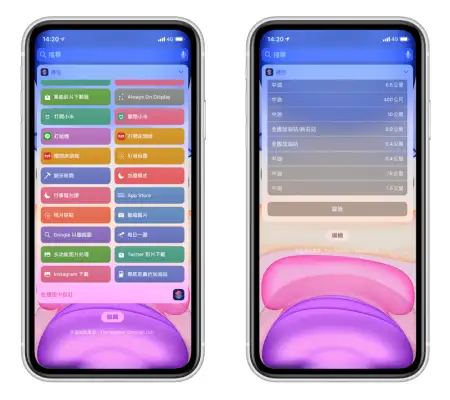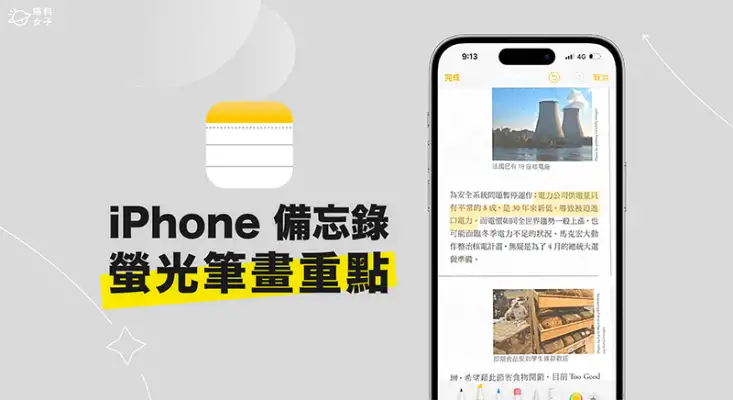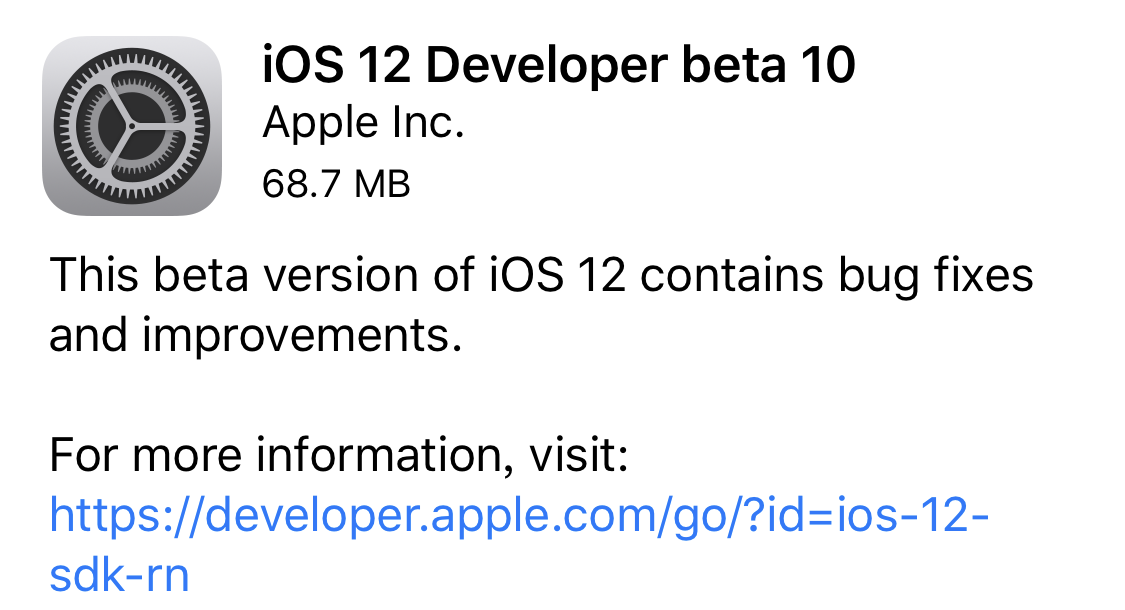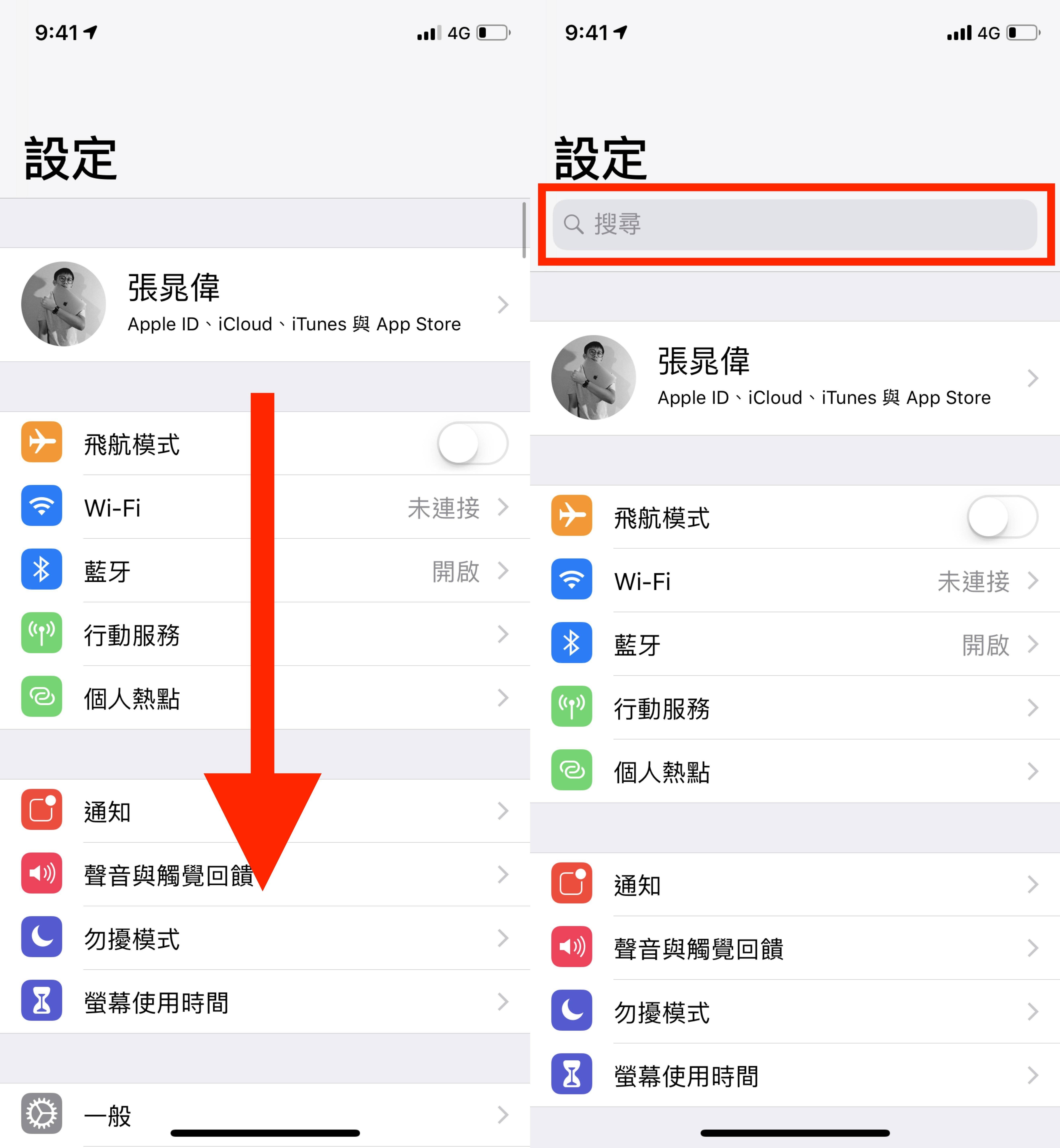用 iPhone 一秒导航到最近的加油站 (iOS 捷径教程)
iphone教学 2025年1月12日 12:05:51 搬砖哥
iOS 捷径的应用非常多元,从最常见的图片处理(相片拼贴、图片压缩、照片加浮水印)、影像转档、翻译工具,到这次要介绍的使用 iPhone 一秒导航至加油站的捷径脚本,不仅相当实用而且还很省时,骑车或开车时,不需要再自己开启地图点选加油站寻找,只要一键点选捷径脚本就能替你完成,而且超级简单,以下一起来看看如何使用吧。
用 iOS 捷径导航至加油站 三步骤
下载 Apple 官方捷径APP取得「导航至最近加油站的捷径脚本」点击捷径并选择加油站开始导航
iOS 捷径 1 秒导航至加油站教程
如果你还没用过捷径 APP,记得要先去App Store 下载。下载完后,必须取得本次的捷径脚本,点选「导航至最近加油站的捷径脚本」后选择「取得捷径」。
*注意:如果你的捷径显示无法开启不受信任的捷径,请依照这个路径去开启,「设置」- 「捷径」- 启用「允许不受信任的捷径」。
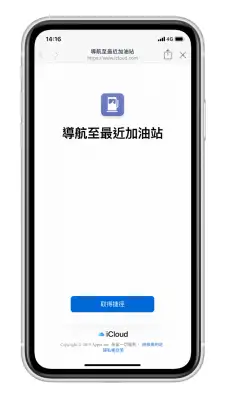
加入捷径
以下皆以 iOS 13 版本来示范,由于 Apple 从 iOS 13 开始,对捷径内容的审查比较严格,因此你必须滑到脚本最下方点选「加入不受信任的捷径」。
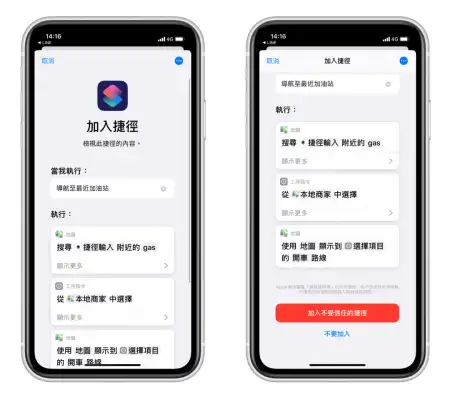
我的捷径库
接下来在捷径 APP里面,你就会看到刚刚所加入的脚本「导航至最近的加油站」,我们直接点选它后就会开始跑进度条,它会要求存取你的位置资讯,这样才能依据你目前位置来帮你找出最近的加油站。
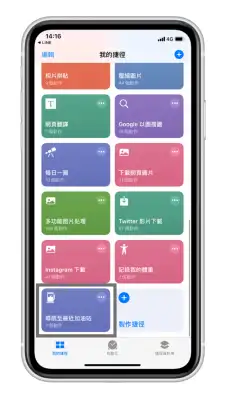
选择加油站并导航
下一步,你会看到它跑出数个加油站的地点,并且在后面有标示距离 (公里数),这时你就选择离你最近的一个,它就会立刻帮你开启 Apple 地图开始导航囉,超级方便又快速。
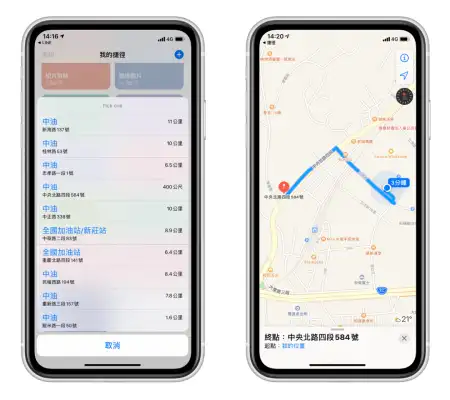
支持 iPhone Widget
如果你很常使用这个捷径,可以将它放在 iPhone 首页左边的 Widget 上,下次当你开车或骑车需要加油时,就直接点选「导航至最近的加油站」这个脚本,选择加油站后就可以开始导航了。